Как отсортировать диаграмму по значению в Excel?
В общем, мы можем легко сортировать данные по значению или другим критериям в Excel, но пробовали ли вы когда-нибудь сортировать диаграмму по значению? В этом руководстве мы расскажем о методе сортировки диаграммы по значению в Excel. Пожалуйста, прочитайте следующие подробности.
Сортировка диаграммы по значению
Сортировка диаграммы по значению
Поскольку порядок рядов диаграммы будет автоматически меняться при изменении исходных данных, вы можете сначала отсортировать исходные данные, если хотите отсортировать диаграмму.
1. Выберите значения исходных данных, которые вы хотите отсортировать. См. скриншот:

2. Нажмите вкладку Данные и перейдите в группу Сортировка и фильтр, затем выберите нужный порядок сортировки. См. скриншот:

3. Затем в появившемся диалоговом окне убедитесь, что отмечена опция Развернуть панель, и нажмите кнопку Сортировка. См. скриншот:

Теперь вы можете видеть, что данные были отсортированы, и одновременно был отсортирован порядок рядов диаграммы.
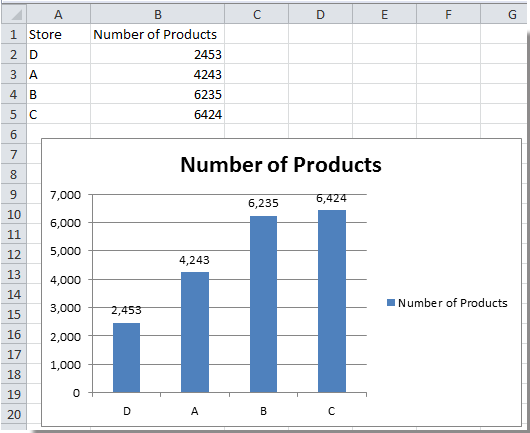
Лучшие инструменты для повышения продуктивности в Office
Повысьте свои навыки работы в Excel с помощью Kutools для Excel и ощутите эффективность на новом уровне. Kutools для Excel предлагает более300 расширенных функций для повышения производительности и экономии времени. Нажмите здесь, чтобы выбрать функцию, которая вам нужнее всего...
Office Tab добавляет вкладки в Office и делает вашу работу намного проще
- Включите режим вкладок для редактирования и чтения в Word, Excel, PowerPoint, Publisher, Access, Visio и Project.
- Открывайте и создавайте несколько документов во вкладках одного окна вместо новых отдельных окон.
- Увеличьте свою продуктивность на50% и уменьшите количество щелчков мышью на сотни ежедневно!
Все надстройки Kutools. Один установщик
Пакет Kutools for Office включает надстройки для Excel, Word, Outlook и PowerPoint, а также Office Tab Pro — идеально для команд, работающих в разных приложениях Office.
- Комплексный набор — надстройки для Excel, Word, Outlook и PowerPoint плюс Office Tab Pro
- Один установщик, одна лицензия — настройка занимает считанные минуты (MSI-совместимо)
- Совместная работа — максимальная эффективность между приложениями Office
- 30-дневная полнофункциональная пробная версия — без регистрации и кредитной карты
- Лучшее соотношение цены и качества — экономия по сравнению с покупкой отдельных надстроек